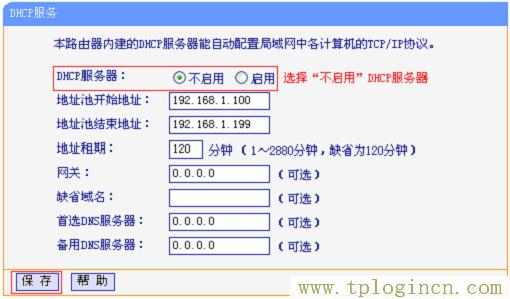本文主要介紹了TP-Link TL-WR847N路由器無線橋接(中繼)的設置方法。TP-Link TL-WR847N路由器的橋接設置步驟如下所示:
1、設置主路由器信道
2、修改TL-WR847N的LAN口IP地址
3、設置TL-WR847N橋接信號
4、檢查橋接是否成功
5、關閉TL-WR847N的DHCP服務器
無線橋接的使用場景:
在面積較大的家庭或辦公環境(如別墅、寫字間等),路由器無線覆蓋范圍有限,部分區域信號較弱到或存在信號盲點。無線橋接(WDS)功能可以將無線網絡通過無線進行擴展,只需簡單設置即可實現無線擴展、漫游的需求。

注意問題:
為了教程介紹的方便,本文中把原來可以上網的路由器叫做:主路由器。把TP-Link TL-WR847N路由器叫做:副路由器。
第一步、設置主路由器信道
1、請先登錄到主路由器的設置界面,把主路由器的“信道”設置為固定值,本例中設置為6,
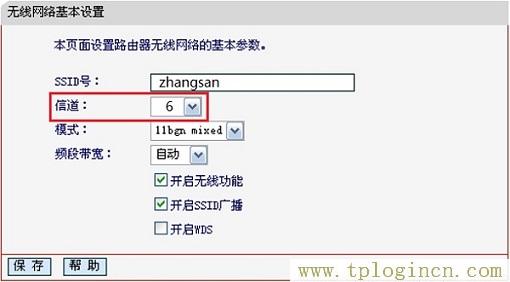
重要說明:
“信道”設置不同路由器上界面不一樣,但是一般在 無線設置 選項下可以找到信道設置選項。
“信道”默認是自動,請手動選擇一個值,本例中選擇的是:6,然后保存下就可以了。
2、然后記錄下主路由器的無線名稱、無線密碼、信道。
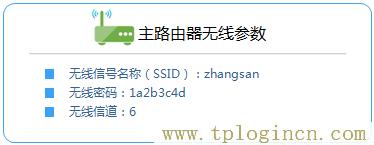
第二步、修改TL-WR847N的LAN口IP地址
1、連接電腦和TL-WR847N路由器
電腦用一根網線連接到TP-Link TL-WR847N路由器的LAN(1\2\3\4)接口。
溫馨提示:
TP-Link TL-WR847N路由器不需要用網線連接主路由器。即只需要讓電腦連接到TL-WR847N路由器的LAN接口即可。
2、登錄到設置頁面
(1)、V1、V2、V3版本TL-WR847N路由器
在手機瀏覽器中輸入:192.168.1.1——>“用戶名”、“密碼”都輸入:admin,登錄到設置界面
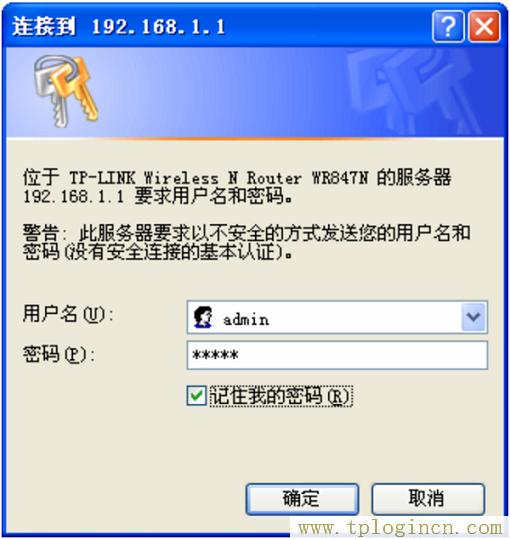
(2)、V4、V5版本TL-WR847N路由器
在手機瀏覽器中輸入192.168.1.1——>輸入“管理員密碼”,登錄到設置界面。
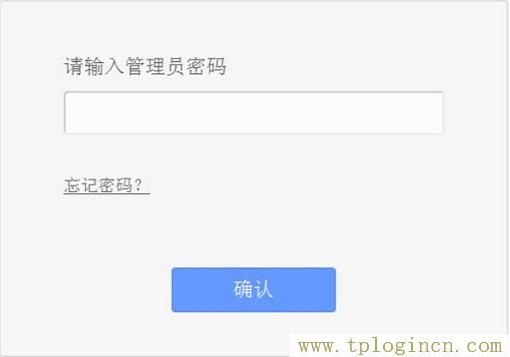
重要說明:
(1)、TP-Link TL-WR847N路由器目前有V1、V2、V3、V4、V5共5個版本。TP-Link路由器的硬件版本,可以在底部標簽中查看到,Ver后面的就是硬件版本,如下圖所示。

(2)、V4、V5版本的TL-WR847N路由器的“管理員密碼”,是第一次設置這臺TL-WR847N路由器,用戶自己創建的。
忘記了之前設置的“管理員密碼”,是沒有辦法設置無線wifi密碼了。只有先把這臺TL-WR847N路由器恢復出廠設置,恢復出廠設置后,再次打開192.168.1.1時,可以重新設置一個“管理員密碼”。
如果不清楚如何把TP-Link TL-WR847N路由器恢復出廠設置,可以參考教程:
TP-Link TL-WR845N路由器恢復出廠設置方法
3、修改LAN口IP地址
點擊“網絡參數”——>“LAN口設置”——>修改“IP地址”——>點擊“保存”
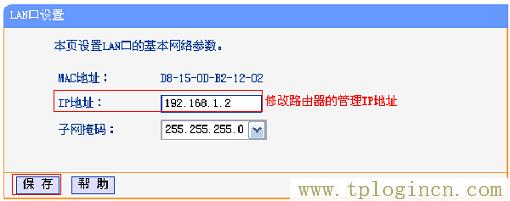
LAN口IP地址修改原則:
如果主路由器的IP地址是:192.168.1.1,則副路由器的IP地址修改為:192.168.1.2
如果主路由器的IP地址是:192.168.0.1,則副路由器的IP地址修改為:192.168.0.2
如果主路由器的IP地址是:192.168.2.1,則副路由器的IP地址修改為:192.168.2.2
第三步、設置TL-WR847N橋接信號
1、重新登錄到設置界面
使用修改后的IP地址(本例中是:192.168.1.2),重新登錄到TL-WR847N路由器的設置頁面。
2、啟用橋接功能
點擊“無線設置”——>“無線基本設置”——>把“SSID”和“信道”設置為與主路由器的參數相同——>勾選“開啟WDS”——>點擊“掃描”
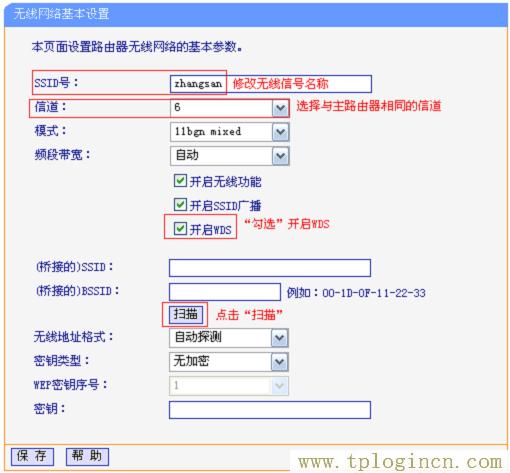
3、選擇主路由器信號
在掃描結果中,找到主路由器的SSID(本例中是:zhangsan),然后點擊后面的“連接”。
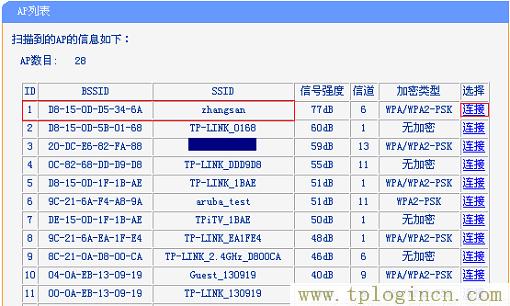
4、輸入主路由器無線密碼
選擇與主路由器相同的“密鑰類型”——>在“密鑰”位置輸入主路由器的無線密碼——>點擊“保存”。
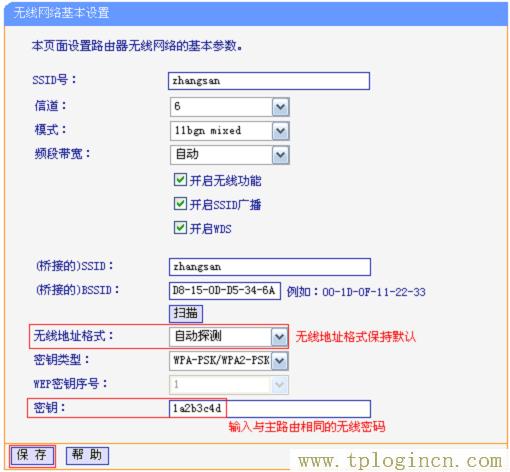
5、設置TL-WR847N的無線密碼
點擊“無線設置”——>“無線安全設置”——>選擇“WPA-PSK/WPA2-PSK”——>“PSK密碼”處填寫和主路由器相同的無線密碼——>點擊頁面下方的“保存”。
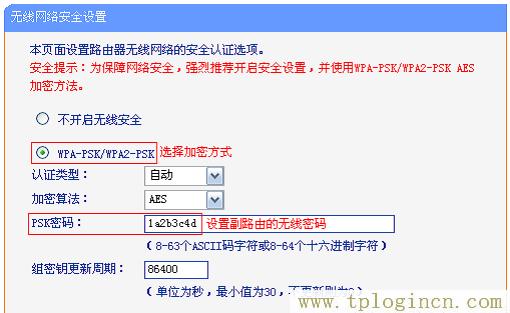
第四步、檢查橋接設置是否成功
在TP-Link TL-WR847N的設置頁面,點擊“運行狀態”——>查看“無線狀態”下的“WDS狀態”,如果顯示:成功。說明TP-Link TL-WR847N路由器的無線橋接設置成功。
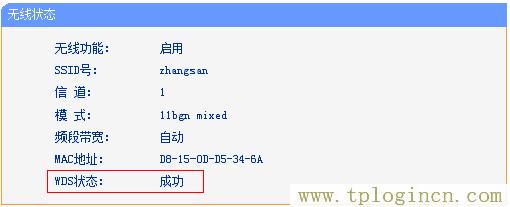
第五步、關閉TL-WR847N的DHCP服務器
在副路由器(TL-WR847N)的設置頁面,點擊“DHCP服務器”——>“DHCP服務設置”——>“DHCP服務器”選擇:不啟用——>點擊“保存”。